linux搭建C开发环境
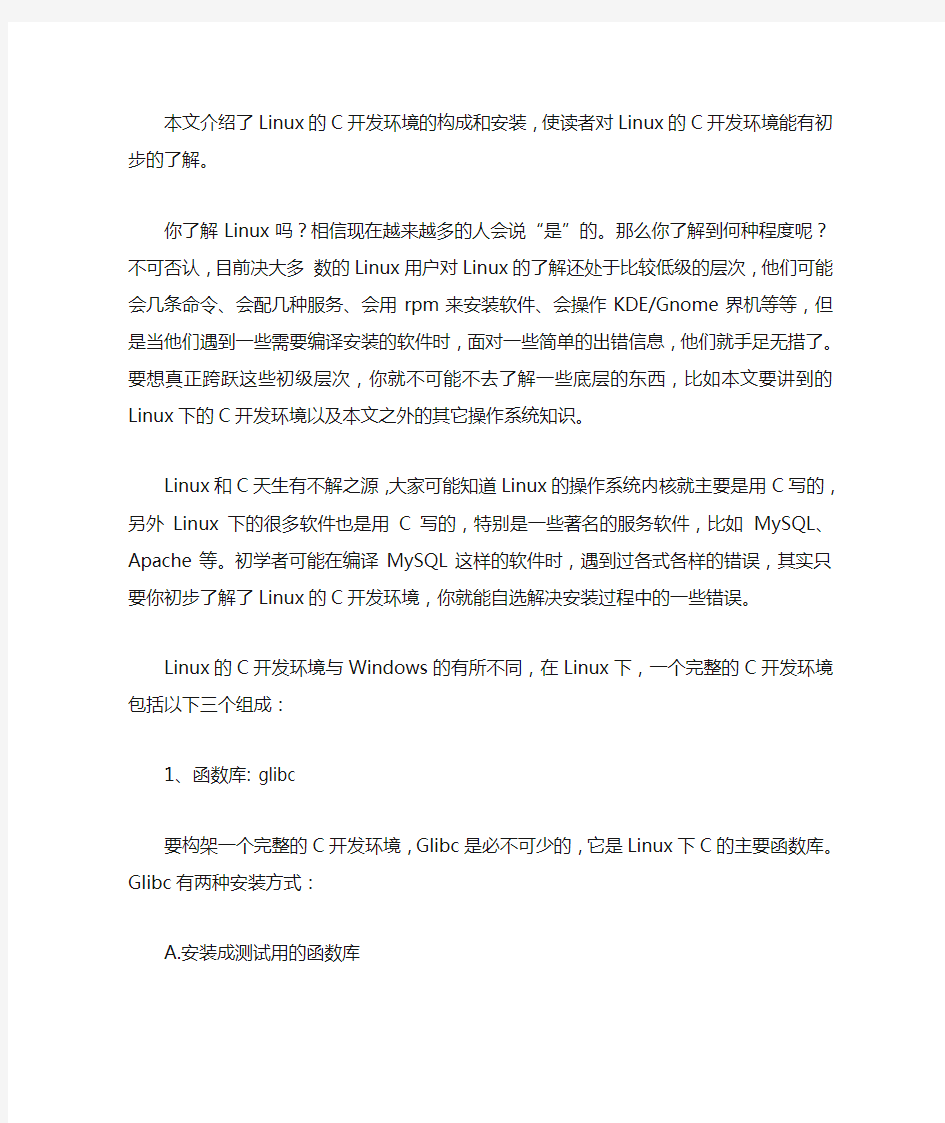
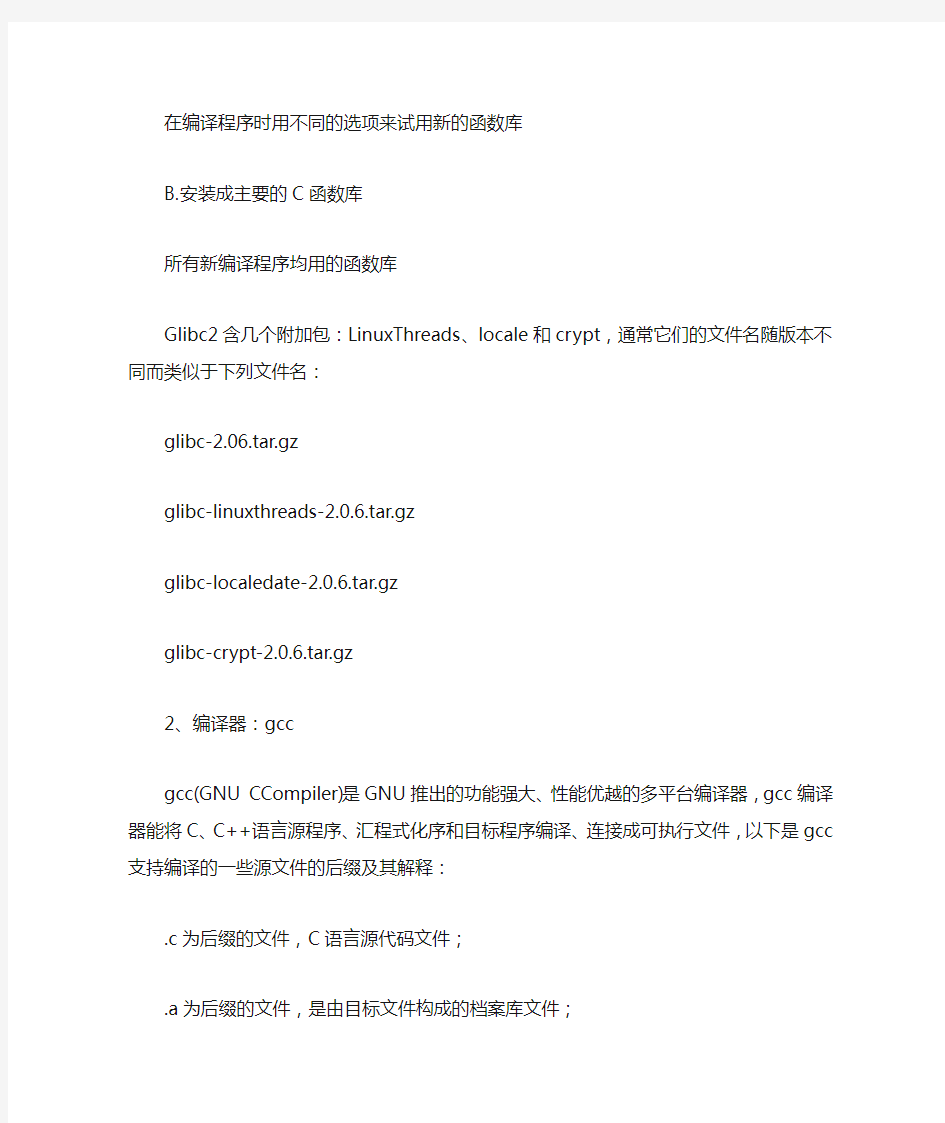
本文介绍了Linux的C开发环境的构成和安装,使读者对Linux的C开发环境能有初步的了解。
你了解Linux吗?相信现在越来越多的人会说“是”的。那么你了解到何种程度呢?不可否认,目前决大多数的Linux用户对Linux的了解还处于比较低级的层次,他们可能会几条命令、会配几种服务、会用rpm来安装软件、会操作KDE/Gnome界机等等,但是当他们遇到一些需要编译安装的软件时,面对一些简单的出错信息,他们就手足无措了。要想真正跨跃这些初级层次,你就不可能不去了解一些底层的东西,比如本文要讲到的Linux下的C开发环境以及本文之外的其它操作系统知识。
Linux和C天生有不解之源,大家可能知道Linux的操作系统内核就主要是用C写的,另外Linux下的很多软件也是用C写的,特别是一些著名的服务软件,比如MySQL、Apache 等。初学者可能在编译MySQL这样的软件时,遇到过各式各样的错误,其实只要你初步了解了Linux的C开发环境,你就能自选解决安装过程中的一些错误。
Linux的C开发环境与Windows的有所不同,在Linux下,一个完整的C开发环境包括以下三个组成:
1、函数库: glibc
要构架一个完整的C开发环境,Glibc是必不可少的,它是Linux下C的主要函数库。Glibc有两种安装方式:
A.安装成测试用的函数库
在编译程序时用不同的选项来试用新的函数库
B.安装成主要的C函数库
所有新编译程序均用的函数库
Glibc2含几个附加包:LinuxThreads、locale和crypt,通常它们的文件名随版本不同而类似于下列文件名:
glibc-2.06.tar.gz
glibc-linuxthreads-2.0.6.tar.gz
glibc-localedate-2.0.6.tar.gz
glibc-crypt-2.0.6.tar.gz
2、编译器:gcc
gcc(GNU CCompiler)是GNU推出的功能强大、性能优越的多平台编译器,gcc编译器能将C、C++语言源程序、汇程式化序和目标程序编译、连接成可执行文件,以下是gcc支持编译的一些源文件的后缀及其解释:
.c为后缀的文件,C语言源代码文件;
.a为后缀的文件,是由目标文件构成的档案库文件;
.C,.cc或.cxx 为后缀的文件,是C++源代码文件;
.h为后缀的文件,是程序所包含的头文件;
.i为后缀的文件,是已经预处理过的C源代码文件;
.ii为后缀的文件,是已经预处理过的C++源代码文件;
.m为后缀的文件,是Objective-C源代码文件;
.o为后缀的文件,是编译后的目标文件;
.s为后缀的文件,是汇编语言源代码文件;
.S为后缀的文件,是经过预编译的汇编语言源代码文件。
3、系统头文件:glibc_header
缺少了系统头文件的话,很多用到系统功能的C程序将无法编译。
假如用户在安装过程中少装了这些包,就会无法编译C源程序。初学者有时候选择自己定制软件包来安装,结果遗漏了这些包,导致无法编译源程序,不少人就只好重新安装一遍Linux。其实并不需要这样做,虽然从tar包来安装Linux的C开发环境对于初学者来说比较难,但是我们还是可以通过rpm包来迅速安装Linux的C开发环境的。下面以Red Hat 7.3为例,介绍如何安装Linux的C开发环境,如果是更高版本的Red Hat也可以参考,只是要注意软件版本的不同。
由于gcc包需要依赖binutils和cpp包,另外make包也是在编译中常用的,所以一共需要8个包来完成安装,它们是:
cpp-2.96-110.i386.rpm
binutils-2.11.93.0.2-11.i386.rpm
glibc-2.2.5-34.i386.rpm
glibc-kernheaders-2.4-7.14.i386.rpm
glibc-common-2.2.5-34
glibc-devel-2.2.5-34.i386.rpm
gcc-2.96-110.i386.rpm
make-3.79.1-8.i386.rpm
如果连在internet上的话,可以直接从internet上安装,命令依次如下:
rpm -ivh
ftp://216.254.0.38/linux/redhat/7.3/en/os/i386/RedHat/RPMS/cpp-2.96-110.i386.rpm
rpm -ivh
ftp://216.254.0.38/linux/redhat/7.3/en/os/i386/RedHat/RPMS/binutils-2.11.93.0.2-11.i386.rpm
rpm -ivh
ftp://216.254.0.38/linux/redhat/7.3/en/os/i386/RedHat/RPMS/glibc-kernheaders-2.4-7.14.i386.rpm
rpm -ivh
ftp://216.254.0.38/linux/redhat/7.3/en/os/i386/RedHat/RPMS/glibc-2.2.5-34.i386.rpm
rpm -ivh
ftp://216.254.0.38/linux/redhat/7.3/en/os/i386/RedHat/RPMS/glibc-devel-2.2.5-34.i386.rpm rpm -ivh
ftp://216.254.0.38/linux/redhat/7.3/en/os/i386/RedHat/RPMS/glibc-common-2.2.5-34.i386.rpm
rpm -ivh
ftp://216.254.0.38/linux/redhat/7.3/en/os/i386/RedHat/RPMS/gcc-2.96-110.i386.rpm
rpm -ivh
ftp://216.254.0.38/linux/redhat/7.3/en/os/i386/RedHat/RPMS/make-3.79.1-8.i386.rpm
如果不是连在internet上的话,就要下载下来安装了。安装完后,就构成了最基本的C 开发环境,在这个C开发环境中,可以编译多数的C写的应用程序。而对于一个C程序来说,安装完成后通常可以分成三个组成:
1.可执行文件
2.包含文件
3.库文件
可执行文件就是最终运行的命令,包含文件是该C程序include的一些定义文件,库文件则是该C程序自定义的库。比如对于用RPM安装的MySQL:可执行文件放在/usr/bin 下,包含文件放在/usr/include/mysql下,库文件在/usr/lib/mysql下。只有系统可以找到程序对应的包含文件和库文件,程序可执行文件才能正常运行。
了解了Linux的C开发环境的构成和安装,还是不够的,还需要对其深入研究和学习,才能够做到“知其然,知其所以然”。
Linux搭建J2EE开发环境(完整版)
Linux下搭建Web开发环境 经过本人的不屑努力终于成功在RedHat Enterprise Linux 4下成功搭建了Web开发环境,本文主要讲解在RHEL4下安装JDK、Tomcat、MySQL、Oracle、Apache服务器、PHP以及Flex 环境。我采用虚拟机方式安装。 必备工具: VMware-workstation-6.5或更高版本 RedHat Enterprise Linux 4的iso文件,共4个 SSHSecureShellClient,用于远程连接Linux jdk-6u18-linux-i586.bin,可以从sun网站下载 mysql-5.1.41.tar.gz,MySQL的Linux源码分发包 SQLyog Enterprise,MySQL的可视化操作工具 10201_database_linux32.zip,Oracle的Linux版本 10201_client.zip,Oracle在Win下的客户端,注意根据操作系统选择 PL/SQL Developer,操作Oracle的可视化工具 PHP相关组件 ?php-5.2.14.tar.gz ?freetype-2.1.10.tar.gz ?gd-2.0.35.tar.gz ?jpegsrc.v6b.tar.gz ?libpng-1.2.29.tar.gz ?libxml2-2.6.2.tar.gz ?xpm-3.4k.tar.gz ?zlib-1.2.3.tar.gz httpd-2.2.16.tar.gz,Apache服务器 flex_sdk_3.5.0.12683.zip,Flex SDK 搭建Linux环境 启动VMWare,出现如下界面
linux系统环境部署
Jdk安装 1. 登录Linux,切换到root用户 su root 获取root用户权限,当前工作目录不变(需要root密码) 或 sudo -i 不需要root密码直接切换成root(需要当前用户密码) 2. 在usr目录下建立java安装目录 cd /usr mkdir java 3.将jdk-8u60-linux-x6 4.tar.gz拷贝到java目录下 cp /mnt/hgfs/linux/jdk-8u60-linux-x64.tar.gz /usr/java/ 4.解压jdk到当前目录 tar -zxvf jdk-8u60-linux-x64.tar.gz
得到文件夹jdk1.8.0_60 5.安装完毕为他建立一个链接以节省目录长度(我没用这一步) ln -s /usr/java/jdk1.8.0_60/ /usr/jdk 6.编辑配置文件,配置环境变量 vim /etc/profile 添加如下内容:JAVA_HOME根据实际目录来 JAVA_HOME=/usr/java/jdk1.8.0_60 CLASSPATH=$JAVA_HOME/lib/ PATH=$PATH:$JAVA_HOME/bin export PATH JAVA_HOME CLASSPATH 7.重启机器或执行命令:source /etc/profile sudo shutdown -r now 8.查看安装情况 java -version java version "1.8.0_60" Java(TM) SE Runtime Environment (build 1.8.0_60-b27) Java HotSpot(TM) Client VM (build 25.60-b23, mixed mode)
Linux下搭建C#开发环境
文章来源https://www.360docs.net/doc/3610099722.html,/articles/116249.htm 如果平时主要开发控制台类、组件、后端服务等程序,可以尝试在Linux类操作系统下搭建C#.Net 开发环境,好处是在Linux环境里你不用担心朋友或同事拿你的电脑来玩魔兽世界或者一不小心被装了一大堆流氓软件;-)先看看本篇文章最终效果:在Ubuntu里跑的开发环境MonoDevelop: 1、Linux发行版的选择 在Linuxux操作系统里只要安装Mono环境就可以开发C#程序,Linux的众多发行版 RedHat/CentOS/Fedora、OpenSuse、Debian、Ubuntu都可以安装 Mono。 鉴于目前Ubuntu 容易安装、界面漂亮而且比较多人用作桌面环境,所以这里推荐使 用Ubuntu 10.04 。官方网站是:https://www.360docs.net/doc/3610099722.html,/ 在官方网站下载回来的是一个光盘映像文件(ISO格式),这里需要注意的是Ubuntu 共有4个不同版本的ISO文件:Desktop版、Alternative版、Netbook版、 Server版。一般下载Desktop 就可以了。如果你想通过网络启动安装程序或者使用硬盘安装则需要下载Alternative版。 如果你的电脑硬件配置比较低(内存少于等于 512MB),还可以下载一个轻量级的衍生版:Xubuntu (https://www.360docs.net/doc/3610099722.html,/),如果你的电脑只有256MB内存,那还可以下载另一个衍生版Lubuntu (https://www.360docs.net/doc/3610099722.html,/),这个更加轻量级,平时系统启动后只占用 70~100MB内存。 2、安装Ubuntu 安装Ubuntu 的方法非常简单,跟装 WinXP差不多,只需点5,6次“下一步”过10来分钟就可以
Linux服务器环境搭建(设置)
Linux是一个性能优异、安全的操作系统,许多大型的Web应用都是基于Linux作为服务器,所以系统的学习一下Linux操作系统是非常有必要的。本文不以Linux基础为例,主要以Linux服务器端开发环境搭建为主,适合有一定Linux基础的朋友。 本文采用的Linux环境为RedHat Enterprise Linux Server4。本文主要讲解以下内容: Java开发环境的安装和配置(JDK安装、环境变量的配置) Tomcat服务器安装和配置(Tomcat安装、环境变量配置) 基于源码的MySQL数据库安装(此处之所以采用源码编译安装,为了后面的PHP 环境做准备) Oracle数据库的安装(包括服务器端和客户端的安装) Apache服务器的安装和配置(主要用来运行PHP程序) PHP环境安装和配置 Flex开发环境搭建 从上面可以看到,我们这篇教程要讲解的内容很多,所以我们需要准备如下的必备环境: 必备工具: VMware-workstation-6.5或更高版本 RedHat Enterprise Linux 4的iso文件,共4个 SSHSecureShellClient,用于远程连接Linux jdk-6u18-linux-i586.bin,可以从sun网站下载 mysql-5.1.41.tar.gz,MySQL的Linux源码分发包 SQLyog Enterprise,MySQL的可视化操作工具 10201_database_linux32.zip,Oracle的Linux版本 10201_client.zip,Oracle在Win下的客户端,注意根据操作系统选择 PL/SQL Developer,操作Oracle的可视化工具 PHP相关组件 ?php-5.2.14.tar.gz ?freetype-2.1.10.tar.gz ?gd-2.0.35.tar.gz ?jpegsrc.v6b.tar.gz ?libpng-1.2.29.tar.gz ?libxml2-2.6.2.tar.gz ?zlib-1.2.3.tar.gz ?curl-7.15.0.tar.gz httpd-2.2.16.tar.gz,Apache服务器 flex_sdk_3.5.0.12683.zip,Flex SDK
linux lamp环境搭建教程
linux 环境搭建教程 [url=https://www.360docs.net/doc/3610099722.html,]https://www.360docs.net/doc/3610099722.html,[/url] 一、系统约定 软件源代码包存放位置:/usr/local/src 源码包编译安装位置(prefix):/usr/local/software_name 脚本以及维护程序存放位置:/usr/local/sbin MySQL 数据库位置:/var/lib/mysql(可按情况设置) Apache 网站根目录:/var/www/wwwroot(可按情况设置) Apache 虚拟主机日志根目录:/var/logs/httpd/(可按情况设置) Apache 运行账户:apache:apache 二、系统环境部署及调整 1. 检查系统是否正常 # more /var/log/messages(检查有无系统级错误信息) # dmesg(检查硬件设备是否有错误信息) # ifconfig(检查网卡设置是否正确) # ping [url=https://www.360docs.net/doc/3610099722.html,]https://www.360docs.net/doc/3610099722.html,[/url](检查网络是否正常) 2. 关闭不需要的服务 # ntsysv 以下仅列出需要启动的服务,未列出的服务一律推荐关闭: atd crond irqbalance microcode_ctl network sendmail sshd syslog 3. 重新启动系统 # init 6 4. 配置vim # vi /root/.bashrc 在alias mv='mv -i' 下面添加一行:alias vi='vim' 保存退出。 # echo 'syntax on' > /root/.vimrc 5. 使用yum 程序安装所需开发包(以下为标准的RPM 包名称) # yum install ntp vim-enhanced gcc gcc-c++ gcc-g77 flex bison autoconf automake bzip2-devel ncurses-devel libjpeg-devel libpng-devel libtiff-devel freetype-devel pam-devel kernel 6. 定时校正服务器时钟,定时与中国国家授时中心授时服务器同步 # crontab -e 加入一行: */30 * * * * ntpdate 210.72.145.44 7. 源码编译安装所需包(Source) (1) GD2 # cd /usr/local/src
windows下搭建Linux开发环境
windows下搭建Linux开发环境 以前一直都是安装的双系统来运行windows和linux,当想学习一下linux编程的时候就跑到linux下面去,做其他事情的时候就转到windows下面来。虽然在linux 下也学会了使用wine,也能够运行source insight看看程序,或者打开winamp听听歌,不过毕竟不是windows环境,还是有很多不方便的地方,winamp最小化了居然还原的时候桌面上没有图标;采用source insight打开linux源码,中文注释却全是乱码,好不容易转好了字体,打开来,字体大小不一,根本无法查看,最后只好放弃。 无意间,用vmware安装好了ubuntu的图形化界面,才发现一切原来如此简单。以前虽然也用过vmware,不过以前电脑配置实在是太差,在vmware下面安装linux 的图形化界面能安装成功,却无法使用,只好望洋兴叹。这次终于应用vmware把所有东西都搞定了,可以让我远离双系统了,也节省下了40G的硬盘空间。 1)vmware安装Ubuntu 很简单,感觉都没什么好说的,先安装vmware,windows安装程序,傻瓜式的安装,easy。然后到ubuntu网站去下载live cd或者dvd版本都行,个人建议下载live cd就可以了,安装以后基本的系统环境和常用软件都有了,当然IDE环境是没有的;不过我下载的dvd版本好像安装的时候也没有把IDE环境安装上去,还是我自己后来安装的,因此live cd和dvd在初始安装时,差别不大。 2)设置ubuntu环境 在vmware下面安装过的ubuntu图形界面,分辨率好像是800*600的,即使是全屏,也只能占这么大的屏幕,不是一般的郁闷;就像你面前有一顿美食,偏偏是锁在一个大铁笼子里的,而你的手能够到的却只有一两个菜,那个郁闷劲,确实让人难受。不过也没有关系,因为你没有安装vmware tools,所以你无法享受全屏带来的好处。安装过vmware tools以后,你就发现屏幕能根据具体大小进行自动调整了。不过我在安装vmware tools时,是出错了的,有一步编译出错了,不过最后还是安装成功了,只是在windows和linux之间共享的文件不能相互访问。不过,平时访问文件比较少,而且Ctrl+C/Ctrl+V,已经文件的复制、粘贴都能正常使用,因此对于我来说,这点缺憾我能接受,由于安装的ubuntu环境只是简单的办公环境,都是一些基本软件,惟一能派上用场的可能就是open office,而开发环境方面,只有最基本的一些软件。个人比较习惯于用IDE来开发程序,因为可以省去很多其他的麻烦,比如手动编写makefile文件,运行cvs命令进行cvs操作,或者是采用gdb 命令进行调试,这样可以更专注于程序编写。关于IDE开发还是采用最简单的vi开发,gcc编译,gdb调试,仁者见仁,智者见智,没有好坏,关键看个人喜好。 与我而言,我安装好ubuntu以后,需要安装一个最适合的IDE环境,以便于开发;在ubuntu下面安装软件,现在也是越来越方便了,有图形化的添加/删除界面,很是方便,惟一需要说明的是找一个合适的软件源,否则你会发现安装软件真是一件郁闷的事情,看着你的电脑以400Bps的速度从网络上面下载软件包时,估计你恨不得把网络给拆了,顺便把你的网络运营商给臭骂一通,其实这一切的根源在于你没有找到合适的软件源,我采用的是电信的ADSL线路,找的是lupa网络的源,也是电信的线路,速度不是一般的快,真的是很幸福,源地址为:deb https://www.360docs.net/doc/3610099722.html,/ubuntu intrepid main universe;如果你是教育网的网络或
从零开始搭建Linux驱动开发环境
参考: 韦东山视频第10课第一节内核启动流程分析之编译体验 第11课第三节构建根文件系统之busybox 第11课第四节构建根文件系统之构建根文件系统韦东山书籍《嵌入式linux应用开发完全手册》 其他《linux设备驱动程序》第三版 平台: JZ2440、mini2440或TQ2440 交叉网线和miniUSB PC机(windows系统和Vmware下的ubuntu12.04) 一、交叉编译环境的选型 具体的安装交叉编译工具,网上很多资料都有,我的那篇《arm-linux- gcc交叉环境相关知识》也有介绍,这里我只是想提示大家:构建跟文件系统中所用到的lib库一定要是本系统Ubuntu中的交叉编译环境arm-linux- gcc中的。即如果电脑ubuntu中的交叉编译环境为arm-linux-
二、主机、开发板和虚拟机要三者互通 w IP v2.0》一文中有详细的操作步骤,不再赘述。 linux 2.6.22.6_jz2440.patch组合而来,具体操作: 1. 解压缩内核和其补丁包 tar xjvf linux-2.6.22.6.tar.bz2 # 解压内核 tar xjvf linux-2.6.22.6_jz2440.tar.bz2 # 解压补丁
cd linux_2.6.22.6 patch –p1 < ../linux-2.6.22.6_jz2440.patch 3. 配置 在内核目录下执行make 2410_defconfig生成配置菜单,至于怎么配置,《嵌入式linux应用开发完全手册》有详细介绍。 4. 生成uImage make uImage 四、移植busybox 在我们的根文件系统中的/bin和/sbin目录下有各种命令的应用程序,而这些程序在嵌入式系统中都是通过busybox来构建的,每一个命令实际上都是一个指向bu sybox的链接,busybox通过传入的参数来决定进行何种命令操作。 1)配置busybox 解压busybox-1.7.0,然后进入该目录,使用make menuconfig进行配置。这里我们这配置两项 一是在编译选项选择动态库编译,当然你也可以选择静态,不过那样构建的根文件系统会比动态编译的的大。 ->Busybox Settings ->Build Options
LINUX系统中环境搭建
LINUX系统中服务器环境搭建 一:软件介绍 Apache:世界使用排名第一的Web服务器软件。 Tomcat:是运行在java环境(JDK)下的web服务器,只要有java环境就可以运行。 PHP:是一种HTML内嵌式的语言,是一种在服务器端执行的脚本语言,(PHP是服务端脚本,而HTML 是客户端脚本。服务器将php解析后生成HTML,服务器对HTML文件不做解析,然后通过网络将HTML传到客户端(直接传HTML的代码内容),再由浏览器解析HTML。任何语言写出来的网页最终都被解析成HTML语言, 然后返回客户端,被浏览器解析,浏览器只认html) MySQL:是一个开放源码的数据库管理系统。由于其体积小、速度快、总体拥有成本低,尤其是开放源码这一特点,许多中小型网站为了降低网站总体拥有成本而选择了MySQL作为网站数据库。 二:防火墙关闭 1、Selinux是强制访问控制(MAC)系统(一种防火墙) 命令getenforce检查selinux是否已禁用,如果不是disabled或setenforce 0 则修改/etc/selinux/config文件,将状态改成disabled,保存并重启linux!! 2、检查防火墙是否禁用,命令/etc/init.d/iptables status或(service iptables status)查看状态,如果没禁 用则: 临时关闭方式:命令/etc/init.d/iptables stop或(service iptables stop)禁用。 永久关闭方式:命令chkconfig --level 35 iptables off,重启之后防火墙关闭。 三:安装前的准备工作: 将安装文件传到虚拟机linux上,可以采用两种方式 1:使用连接器secureFX进行上传。 2:在windows的机器上创建一个共享文件夹,例如:sharedoc,将安装文件放入sharedoc。然后在linux里面运行命令:mount -t cifs -o username=user1,password=password //ip/sharedoc /mnt/share 注意:user1使用windows机器具有共享权限的用户名,password使用用户对应的密码,ip 替换成windows机器的真实IP。/mnt/share这个表示linux上的某个路径,可以更改为任意 实际存在的文件夹,建议将要安装的源文件放到/opt/source路径下。 b、如果要自定义安装的话,手动创建软件安装的目录。 比如:mkdir /opt/lamp/apache 安装apache用 mkdir /opt/lamp/mysql 安装mysql用 mkdir /opt/lamp/php 安装php用
linux开发环境的建立(好)
下面,我们要建立的开发环境采用如下方式: 1. 主操作系统,windows XP 2. 虚拟机版本:VMware-workstation-5.0.0-13124 3. 虚拟机上操作系统:RedHat9.0 下面我们来详细讲解具体的安装: 一,虚拟机的安装与运行 直接运行VMware-workstation-5.0.0-13124.exe,按提示安装即可。 安装完后在桌面或开始菜单中就会多出一项,如: 点击图标运行,即进入VMware的主界面: 点击新建虚拟机图标进入向导界面:
点下一步进入: 就采用默认的典型类型创建虚拟机,点下一步进入: 在这一步选linux,版本选Red Hat Linux,点下一步进入:
这里输入你要给虚拟机取的名字,已经保存的路径,点下一步进入网络类型选择对话框: “Use bridged networking“即“使用桥接网络”允许虚拟机拥有和物理主机同一个网段的IP地址,通过桥接到物理主机所在的网络,来访问该局域网。“Use network address translation[NAT]“即“使用网络地址翻译”允许虚拟机拥有一个同物理主机所在网络不同的IP地址,通过NAT来实现对物理主机所在网域的访问。“Use host only networking“即“使用Host-only网络”,虚拟机与物理主机通过虚拟私有网络进行连接,只有同为Host-only模式下的且在一个虚拟交换机的连接下才可以互相访问,外界无法访问。这里希望虚拟机能直接访问物理主机所在的网络,故选择“Use bridged networking”,点下一步进入磁盘容量设置界面:
02.ESP32教程-linux开发环境搭建
操作系统:Ubuntu32 1、打开shell,输入mkdir esp创建esp目录;输入mkdir download,创建download文件夹,输入ls检查是否创建成功 2、输入cd download/进入download目录; 输入wget https://https://www.360docs.net/doc/3610099722.html,/dl/xtensa-esp32-elf-linux32-1.22.0-59.tar.gz下载linux32为系统下的工具链 3、输入tar -xzf xtensa-esp32-elf-linux32-1.22.0-59.tar.gz解压工具链,会在download目录下产生一个xtensa-esp32-elf文件夹,然后输入mv xtensa-esp32-elf ~/esp/将此文件夹移动到~/esp/目录下 4、输入 export PATH=$PATH:$HOME/esp/xtensa-esp32-elf/bin添加环境变量。 alias get_esp32="export PATH=$PATH:$HOME/esp/xtensa-esp32-elf/bin" 使环境变量永久生效 添加环境变量。 输入nano ~/.bashrc,编辑bashrc文件,粘贴 export PATH=$PATH:$HOME/esp/xtensa-esp32-elf/bin到bashrc文件的最后一行,这样就可以将工具链bin目录添加到环境变量中,按ctr+x,退出编辑输入y确认。这样电脑重启后环境变量依然有效
5、输入cd ~/esp/进入esp目录,输入git clone --recursive https://https://www.360docs.net/doc/3610099722.html,/espressif/esp-idf.git 克隆esp_idf固件库 6、输入cd ~/esp/esp-idf 进入esp_idf目录,输入git submodule update –init 初始化sdk。 7、输入cd examples/01_hello_world/进入历程中得hello_world工程。输入 export IDF_PATH=~/esp/esp-idf,添加环境变量。 添加环境变量。 输入nano ~/.bashrc,编辑bashrc文件,粘贴 export IDF_PATH=~/esp/esp-idf到bashrc文件的最后一行,这样就可以将工具链bin目录添加到环境变量中,按ctr+x,退出编辑输入y确认。这样电脑重启后环境变量依然有效 输入 8、请将你的USB转串口工具插入电脑,然后选择虚拟工具栏的设备->USB->CP2102的设备(此处因芯片不同而不同,选择正确的工具即可),千万不要选错了,最开始可能只有一个错误的选项,我多插拔几次,重启了几次虚拟机正确的选项才出来,而且不可选,重启虚拟机
搭建Linux学习环境
搭建学习Linux运维环境 一、虚拟机软件安装 1、虚拟软件(VMware Workstation) 可以运行在操作系统之上,也可以独立运行在硬件之上。 (1)VMware-ESX-server 独立运行在硬件之上 (2)VMware-workstation 运行在操作系统上 2、虚拟机对硬件的要求 原理:利用宿主机物理硬件资源虚拟PC设备。 宿主机:内存4G以上、ssd硬盘最好、CPU最好在i5以 上。 虚拟设备:内存(128MB-1024MB),硬盘默认8G,CPU 每 个虚拟机分配一核CPU,多个虚拟机公用一核 CPU 3、虚拟机环境的搭建步骤 (1)进入虚拟机——>File——>New Virtual Machine (Ctrl+N) Typical 创建一个虚拟机有一个比较少的步骤。 Custom 自定义模式
(2)点击“Next”下一步 Compatiableproducts:兼容产品 Limitions: 该虚拟机虚拟产品的限制 (3)点击“Next”下一步。选择安装操作系统的步骤installer disc image file:安装光盘镜像文件。 I will install the Operating System Laster
(4)点击“Next”下一步。选择要安装的操作系统类型。 如果安装Linux的CentOS 尽量不要选择CentOS 64—bit 而要选择Other Linux 2.6.x kernel 64-bit。
(5)点击“Next”下一步。 Virtual machine name: 虚拟机的名称 Local:保存地点 (6)点击“Next”下一步。选择CPU number of processors 处理器个数 number of cores per processors每个处理器核心数(常说的双核,三核,四核等) (7)点击“Next”下一步。选择内存大小。 注意:内存在安装阶段必须是1G以上,安装之后可以改为
linux搭建C开发环境
本文介绍了Linux的C开发环境的构成和安装,使读者对Linux的C开发环境能有初步的了解。 你了解Linux吗?相信现在越来越多的人会说“是”的。那么你了解到何种程度呢?不可否认,目前决大多数的Linux用户对Linux的了解还处于比较低级的层次,他们可能会几条命令、会配几种服务、会用rpm来安装软件、会操作KDE/Gnome界机等等,但是当他们遇到一些需要编译安装的软件时,面对一些简单的出错信息,他们就手足无措了。要想真正跨跃这些初级层次,你就不可能不去了解一些底层的东西,比如本文要讲到的Linux下的C开发环境以及本文之外的其它操作系统知识。 Linux和C天生有不解之源,大家可能知道Linux的操作系统内核就主要是用C写的,另外Linux下的很多软件也是用C写的,特别是一些著名的服务软件,比如MySQL、Apache 等。初学者可能在编译MySQL这样的软件时,遇到过各式各样的错误,其实只要你初步了解了Linux的C开发环境,你就能自选解决安装过程中的一些错误。 Linux的C开发环境与Windows的有所不同,在Linux下,一个完整的C开发环境包括以下三个组成: 1、函数库: glibc 要构架一个完整的C开发环境,Glibc是必不可少的,它是Linux下C的主要函数库。Glibc有两种安装方式: A.安装成测试用的函数库 在编译程序时用不同的选项来试用新的函数库 B.安装成主要的C函数库 所有新编译程序均用的函数库 Glibc2含几个附加包:LinuxThreads、locale和crypt,通常它们的文件名随版本不同而类似于下列文件名: glibc-2.06.tar.gz glibc-linuxthreads-2.0.6.tar.gz glibc-localedate-2.0.6.tar.gz glibc-crypt-2.0.6.tar.gz 2、编译器:gcc gcc(GNU CCompiler)是GNU推出的功能强大、性能优越的多平台编译器,gcc编译器能将C、C++语言源程序、汇程式化序和目标程序编译、连接成可执行文件,以下是gcc支持编译的一些源文件的后缀及其解释: .c为后缀的文件,C语言源代码文件; .a为后缀的文件,是由目标文件构成的档案库文件;
LINUX下搭建测试环境
第一步 装载Linux虚拟机,详细步骤不再介绍。 第二步 设置IP地址等信息 (1)——设置IP、子网掩码、网关、主DNS 也可以通过修改文件进行设置 vi/etc/sysconfig/network-scripts/ifcfg-eth0设置IPADDR=IP地址,NETMASK=掩码,ONBOOT=YES,启动时启动网卡 vi/etc/resolv.conf设置DNS 第三步 通过SecurCRT工具链接到linux下 在文件菜单中选择快速连接 输入你所设置的主机名: 默认端口:22 用户名:root 点击连接 输入root用户的密码****** 点击确定
窗口显示以下页面表示连接成功 设置完成后通过ifconfig命令可以查看当前系统的网络信息
第四步 安装jdk和配置环境变量 首先在/usr/java下建立安装路径,并将文件考到该路径下: 建立安装路径: #mkdir/usr/java 上传文件: 在CRT窗口菜单进入传输-Zmodem上传列表 安装JDK_rpm #rpm–ivh jdk-7u71-linux-i586.rpm 安装完成之后需要配置环境变量 输入: #vi/etc/profile进入vi编辑器添加以下内容,蓝色字体部分按键盘上的i键进入编辑模式 unset i export JAV A_HOME=/usr/java/jdk1.7.0_71 export PATH=$JA V A_HOME/bin:$PATH export CLASSPATH=.:$JAV A_HOME/lib/dt.jar:$JAV A_HOME/lib/tools.jar unset pathmunge 输入完成之后按Esc退出编辑模式输入:wq或:x退出并保存 重启系统 #reboot 安装apache-tomcat 下载apache-tomcat-8.0.15.tar.gz包 把apache-tomcat-8.0.15.tar.gz包放入根目录下 使用命令: #tar–zxvf apache-tomcat-8.0.15.tar.gz解压缩 #cp apache-tomcat-8.0.15/usr/local/tomcat复制apache-tomcat-8.0.15到/usr/local/下并重命名为tomcat
Linux软件开发环境搭建
Linux开发软件环境搭建 1.打开VMWare虚拟机,加入Ubuntu系统,密码是12456 2.在ubuntu中输入ifconfig,查看IP。使用putty登录 以下步骤可以在ubuntu10.1以上系统执行: 3.VMWare安装vmware tools工具,在ubuntu桌面上可以看到该工具,双击打开 (切换到超级权限sudo su命令) 4.拷贝安装包到桌面并进行解压 5. 6.在解压文件下执行./vmware-install.pl 7.重启设备。(注意只有在ubuntu10.1版本以上才能用vmware tool) 3.使用flashfxp上传linux源码到服务器。 4.进入工作目录cd / cd work 5.解压源码tar xjf linux-2.6,进入到文件件。(-xvf可以看到进度) 6.执行打补丁patch -p1 < ../linux-3.4.2_100ask.patch 4.3寸屏的开发板省略7/8步: 7.在linux2.6/arch/arm/deconfig中可以看到配置文件 8.回到根目录linux2.6中,执行make s3c2410_defconfig,进行编译配置。(会在根目录生成.config文件) 4.3寸屏执行以下步: 9.把4.3寸LCD的源码覆盖原来的3.5寸源码 mv ../4.3寸LCD_mach-smdk2440.c arch/arm/mach-s3c2440/mach-smdk2440.c 10.在linux-2.6的根目录中已经放置了配置文件。cp config_ok .config 11.执行make uImage 12.把生成的文件拷贝到电脑,进行下载linux-2.6.22.6/arch/arm/boot/uImage 注意:执行了第九步之前,如果执行过make uimage,需要先执行make clean,然后在进行make uimage.
linux环境搭建(ubuntu)——华清远见
Ubuntu环境搭建(华清远见) tftp服务器搭建 [1]基本原理 tftp服务器最好搭建在Linux系统上面,这里是在虚拟机(ubuntu)上搭建tftp服务器,搭建步骤如下: 1.确认虚拟机和外网连通 2.安装tftp服务软件并启动 3.配置tftp服务软件权限和参数 4.本机验证tftp服务 [2]具体过程 1.确认网络连通 在ubuntu上,安装软件需要网络的支持,所以安装软件前必须保证已经联网,且DNS配置正确。检测命令如下: ubuntu@ubuntu:~/work$ ping –c4 https://www.360docs.net/doc/3610099722.html, PING https://www.360docs.net/doc/3610099722.html, (119.75.218.77) 56(84) bytes of data. 64 bytes from 119.75.218.77: icmp_req=1 ttl=128 time=68.1 ms 表示网络和DNS已经配置正确 2.安装tftp服务软件 在ubuntu上,执行如下命令: ubuntu@ubuntu:~/work$ sudo apt-get install tftp-hpa tftpd-hpa
tftp-hpa是客户端,tftpd-hpa是服务器 3.确认tftp服务运行 在ubuntu系统下,执行如下命令: ubuntu@ubuntu:~/work$ ps -ef | grep tftp root 1019 1 0 06:58 ? 00:00:00 /usr/sbin/in.tftpd --listen --user tftp --address 0.0.0.0:69 --secure /home/ubuntu/work/tftpboot ubuntu 10476 2841 0 17:29 pts/0 00:00:00 grep --color=auto tftp /usr/sbin/in.tftpd程序进程存在表示tftp服务运行成功。 4.修改tftp服务根目录 如果想修改tftp服务的根目录,运行如下命令: ubuntu@ubuntu:~/work$ sudo vim /etc/default/tftpd-hpa 会出现如下界面: TFTP_USERNAME="tftp" TFTP_DIRECTORY="/tftpboot" TFTP_ADDRESS="0.0.0.0:69" TFTP_OPTIONS="-c -s -l" 修改TFTP_DIRECTORY="/tftpboot"这一行中引号中的路径,然后杀掉 tftpd服务进程,命令如下: ubuntu@ubuntu:~/work$ sudo kill -9 `ps -ef | grep tftpd | grep root | awk '{print $2}'` 或 ubuntu@ubuntu:~/work$ sudo service tftpd-hpa restart ubuntu会自动重启服务,服务启动后,根路径设置就生效了。 5.验证tftp服务配置成功 放置uImage文件到tftp服务根目录,然后运行tftp命令,过程如下:ubuntu@ubuntu:~/work$ ls /home/ubuntu/work/tftpboot/uImage
linux开发环境
Ubuntu下搭建Android开发环境 目录 Ubuntu下搭建Android开发环境 (1) 概要 (1) 准备 (1) 步骤 (1) 一、安装JDK,eclipse和AndroidSDK都依赖于jdk的环境,确保工作的目录是/home/android (2) 二、安装AndroidSDK (3) 三、安装eclips (6) 四、编写HelloWorld,Run as ->Android Application (9) 概要: 为什么要在Linux搭建开发环境呢?从直观来说,Android虚拟机在Linux下运行速度更快,而且性能更稳定。 准备 我使用的Linux环境是ubuntu-10.10-desktop-i386。 安装前所需要准备的软件: 1. JDK(jdk-6u27-linux-i586.bin) 2. AndroidSDK(android-sdk_r12-linux_x86) 3. eclipse(eclipse-SDK-3.7-linux-gtk.tar.gz) 步骤 在Linux下创建一个android用户,用来管理android的开发环境,把准备的软件拷贝到 /home/android目录下,让我们开始搭建环境吧!
一、安装JDK,eclipse和AndroidSDK都依赖于jdk的环境,确保工作的目录是/home/android 1. 为jdk-6u27-linux-1586.bin添加可执行权限chmod u+x jdk-6u27-linux-1586.bin 2. 使用./jdk-6u27-linux-1586.bin 3. 配置环境变量,Linux下需要修改/etc/profile文件,使用sudo vi /etc/profile
Linux系统下的Android开发环境搭建
Linux系统下的Android开发环境搭建 1简介 (2) 2版本 (2) 3系统结构 (2) 4开发 (4) 4.1应用开发 (4) 4.1.1知识准备 (4) 4.1.2环境搭建 (4) 4.2系统开发 (5) 4.2.1知识准备 (6) 4.2.2环境搭建(32位) (6) 4.2.3环境搭建(64位) (8) 4.2.4典型示例 (10)
1简介 Android(读音[??ndr??d])是Google主持开发的开源移动平台。 整个平台包括操作系统、中间件、虚拟机、应用框架、应用。 该平台最初是作为智能手机操作系统开发的,随着发展,通过移植和修改,也可用于平板电脑和其他手持设备。 2版本 Android的版本周期约为6个月。 已发布(截至2010年10月)的主要版本有1.0、1.1、1.5、1.6、2.1、2.2。 ● 1.0、1.1、1.5(Cupcake)、1.6(Donut)已过时,新系统不应使用; ● 2.1代号Eclair,是2.0和2.01的升级版,取代后两者,稳定版; ● 2.2代号Froyo,为目前最新版,不断升级中。支持Flash,详见Android 2.2 Platform Highlights; ● 3.0代号Gingerbread,计划中的版本,全新的UI、游戏性能,可能支持视频 聊天; ● 3.5代号Honeycomb,计划中的版本,有最低硬件要求,用于平板电脑。 版本代号即提取源码时使用的分支名。 3系统结构 Android结构如图:
● 1:应用 应用是一个个独立的程序,如浏览器、计算器、游戏等。应用使用Java 开发,基于Android SDK 。 ● 2:应用框架 是一些基础组件,供上层应用所调用,可以在多个应用之间共享的功能。包括通知、视图、资源管理等。 ● 3:本地库(native ) 主要由C/C++库组成。 ● 4:Dalvik 虚拟机与核心库 Android 应用使用Java 语言开发,但并非运行于Java 虚拟机之上,而是对.java 文件进行反编译-重编译而成dex 文件,运行在Dalvik 虚拟机上。 Android 核心库实现了大部分Java5 SE 的库,但不包括Swing 等不使用于Android 的库,另外还添加了一些专用于Android 的库。 ● 5:Linux 内核 Android 使用标准Linux 内核2.6.32(2.2平台),再加上一些Android 专用驱动。各种硬件驱动在此定义。 1 2 3 4 5
linux环境搭建整理文档
湖南风险管理项目linux环境搭建 目录 湖南风险管理项目linux环境搭建 (1) 一、Oracle安装与配置 (2) 1、创建用户 (2) 2、安装必备文件 (2) 3、修改配置文件, (2) 4、安装oracle (4) 5、oracle安装过程中问题及解决办法 (5) 二、Weblogic安装与配置 (5) 1、安装JDK (5) 2、更改配置文件切换至图形界面安装 (6) 3、安装weblogic (7) 4、新建domain域 (7) 5、应用发布 (8) 6、Weblogic安装与配置中遇到问题及解决方法汇总: (8) 三、SVN安装与配置 (8) 1 安装 (8) 2配置 (9) 3启动SVN (10) 4 基本测试 (10) 5导入工程 (10) 四、风险管理项目部署 (10)
一、Oracle安装与配置 1、创建用户 主目录为/home/oracle 。useradd–d /home/oracle oraclepassed oracle10。 2、安装必备文件 插入LINUX安装盘,将安装盘挂载到某个目录上:mount /dev/sdr0 /mnt/cdrom 如果不知道安装盘的路径可以通过df–hl查看,然后cd /mnt/cdrom/Server,执行Server下的安装文件, Server下的安装文件都是RPM格式的,所以用ORACLE自带的安装命令执行,执行如下: # rpm -Uvh setarch-2* # rpm -Uvh make-3* # rpm -Uvh glibc-2* # rpm -Uvh libaio-0* # rpm -Uvhcompat-libstdc++-33-3* # rpm -Uvh compat-gcc-34-3* # rpm -Uvh compat-gcc-34-c++-3* # rpm -Uvh gcc-4* # rpm -Uvh libXp-1* (libXp-1(控制图形界面的,如果没有安装这个包,在运行runInstaller的时候,就说找都不到libawt.so: libXp.so.6: cannot open shared object file: No such file or directory occurred.) # rpm -Uvh openmotif22-* # rpm -Uvh compat-db-4* 如果某些工具不能安装,安装程序B时提示“程序A is needed by 程序B”,则说明安装B 前,必须先安装A,如果没有A程序的话,可以强制安装,执行命令:rpm -i compat-db-4* --force --nodeps;实在不行,不能安装的程序先跳过 3、修改配置文件, 在安装前需要修改一系列的配置文件。 vi /etc/redhat-release 将红帽版本改成4(前提是当前系统是4以上版本),安装完成后,还得改回来。 修改内核参数
